- Autor Abigail Brown [email protected].
- Public 2023-12-17 07:00.
- Naposledy zmenené 2025-01-24 12:22.
Čo by ste mali vedieť
- Zavedenie z disku DVD so systémom Windows 7. Vyplňte Jazyk inštalácie, Formát času a meny a Klávesnica alebo metóda vstupu. Vyberte Next.
- Vyberte Opravte svoj počítač. Na obrazovke vyberte inštaláciu Windows 7, ktorú chcete opraviť.
- Vyberte Oprava spustenia. Postupujte podľa pokynov a prijmite všetky navrhované zmeny. počkaj. Zvoľte Finish a reštartujte Windows 7.
Tento článok vysvetľuje, ako opraviť systém Windows 7 pomocou nástroja na opravu spustenia po spustení z disku DVD so systémom Windows 7. Ak nemáte fyzické DVD, môžete si vytvoriť disk na opravu systému Windows 7.
Od januára 2020 spoločnosť Microsoft už nepodporuje systém Windows 7. Ak chcete naďalej dostávať aktualizácie zabezpečenia a technickú podporu, odporúčame vám inovovať na systém Windows 10.
Ako opraviť Windows 7 pomocou Startup Repair Tool
Nástroj Startup Repair opravuje Windows 7 nahradením dôležitých súborov operačného systému, ktoré môžu byť poškodené alebo chýbajú. Oprava spustenia je jednoduchý diagnostický a opravný nástroj, ktorý môžete použiť, keď sa systém Windows 7 nespustí správne a nemôžete použiť núdzový režim.
Nepoužívate Windows 7? Každý moderný operačný systém Windows má podobný proces opravy súborov operačného systému.
Zavedenie z Windows 7 DVD
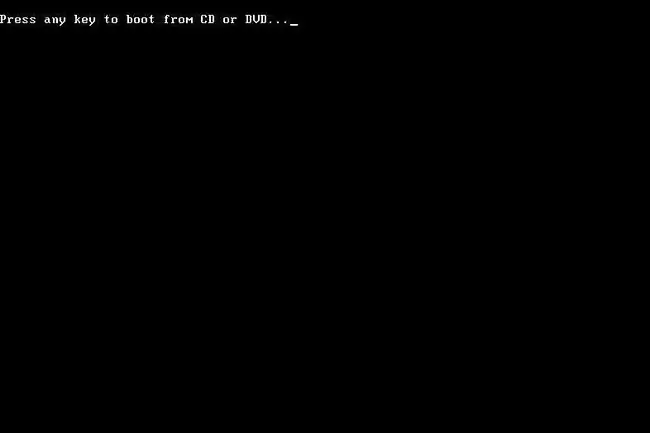
Ak chcete spustiť proces opravy spustenia systému Windows 7, budete musieť spustiť systém z disku DVD so systémom Windows 7.
- Sledujte, či sa na spustenie z disku CD alebo DVD… zobrazí správa podobná správe zobrazenej na obrázku vyššie.
-
Stlačením ľubovoľného klávesu vynútite spustenie počítača z disku DVD so systémom Windows 7. Ak nestlačíte žiadny kláves, počítač sa pokúsi zaviesť operačný systém, ktorý je aktuálne nainštalovaný na vašom pevnom disku. riadiť. Ak k tomu dôjde, reštartujte počítač a skúste znova zaviesť systém z disku DVD so systémom Windows 7.
Ak chcete, aby Oprava spustenia fungovala správne, musíte pred pokračovaním z počítača odstrániť všetky flash disky alebo iné úložné zariadenia USB, ako sú externé pevné disky. Vzhľadom na spôsob, akým niektoré počítače hlásia úložný priestor na jednotkách pripojených cez USB, môže nástroj Windows 7 Startup Repair nesprávne hlásiť, že nenašiel žiadne problémy, hoci v skutočnosti môže ísť o problém.
Počkajte, kým Windows 7 načíta súbory
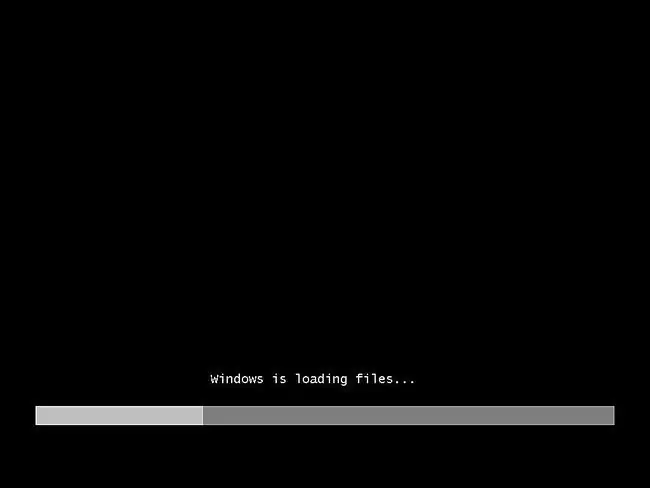
Tu nie je potrebný žiadny zásah používateľa. Len počkajte, kým proces nastavenia systému Windows 7 načíta súbory ako príprava na akúkoľvek úlohu, ktorú by ste mohli chcieť dokončiť.
V našom prípade ide o opravu spustenia, ale existuje veľa úloh, ktoré je možné dokončiť pomocou disku DVD so systémom Windows 7.
Počas tohto kroku sa na vašom počítači nevykonávajú žiadne zmeny. Windows 7 iba dočasne "načítava súbory."
Vyberte jazyk nastavenia systému Windows 7 a ďalšie nastavenia
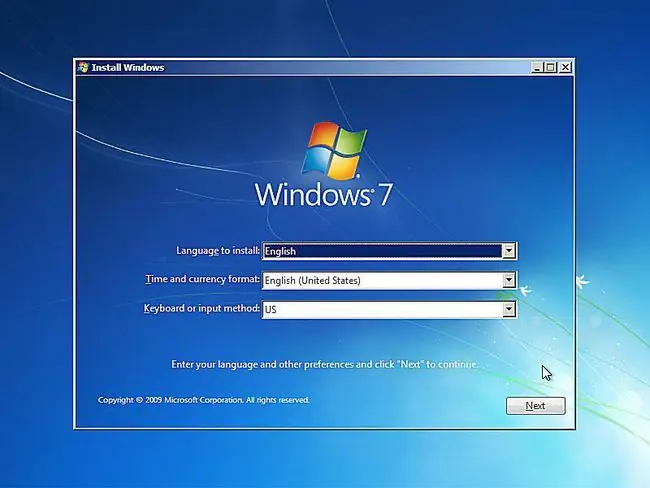
Vyberte jazyk inštalácie, formát času a meny a klávesnicu alebo metódu vstupu, ktorú chcete použiť v systéme Windows 7.
Vyberte Ďalší.
Kliknite na „Opraviť počítač“
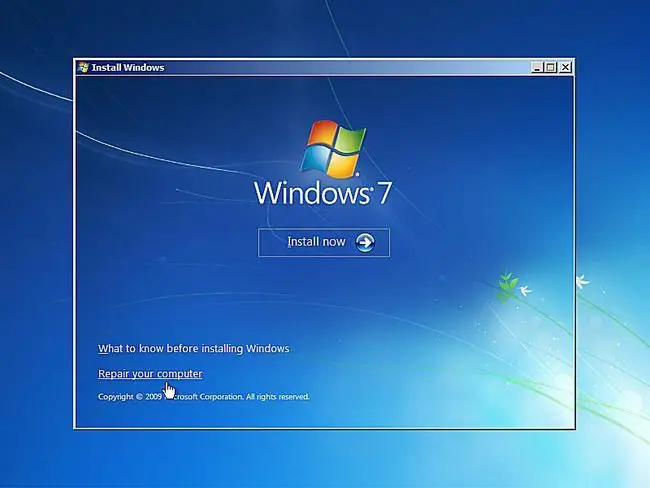
Kliknite na Opravte svoj počítač v ľavej dolnej časti okna Inštalácia systému Windows.
Týmto sa spustí Možnosti obnovenia systému Windows 7, ktorá obsahuje niekoľko užitočných diagnostických a opravných nástrojov, z ktorých jedným je Oprava spustenia.
Nevyberajte Inštalovať teraz. Ak už máte nainštalovaný systém Windows 7, táto možnosť sa používa na vykonanie čistej inštalácie systému Windows 7 alebo paralelnej inštalácie systému Windows 7.
Počkajte na možnosti obnovenia systému a vyhľadajte Windows 7 na svojom počítači
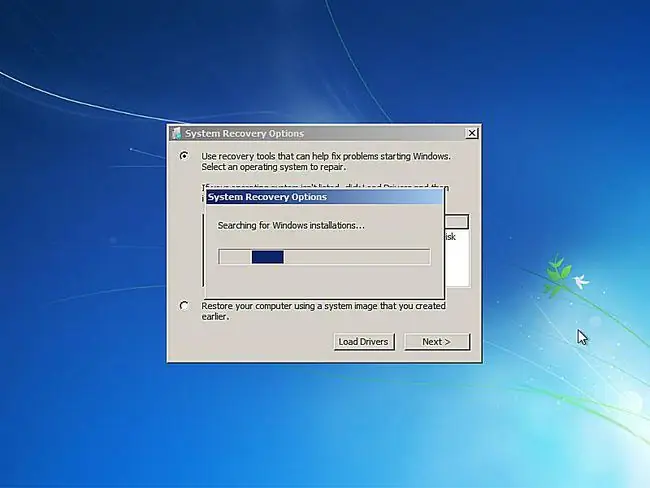
Možnosti obnovenia systému, sada nástrojov, ktorá obsahuje Oprava spustenia, teraz vyhľadá na vašom pevnom disku (diskoch) akékoľvek inštalácie systému Windows 7.
Tu nemusíte robiť nič, len čakať. Toto vyhľadávanie inštalácie systému Windows by nemalo trvať dlhšie ako niekoľko minút.
Vyberte si inštaláciu systému Windows 7
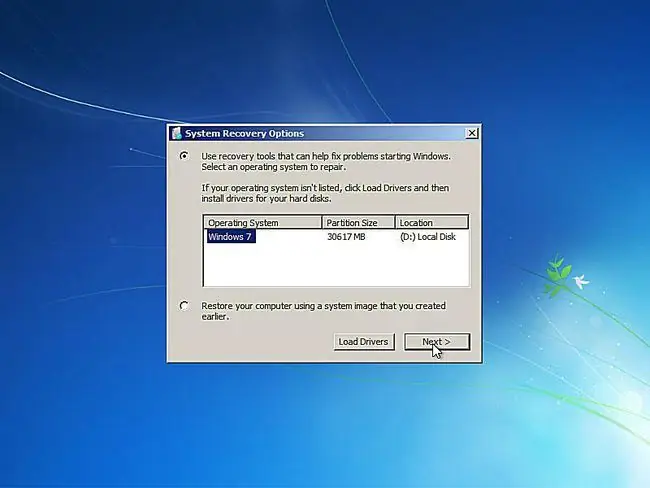
Vyberte inštaláciu systému Windows 7, na ktorej chcete vykonať opravu pri spustení.
Vybrať Ďalší.
Nerobte si starosti, ak sa písmeno jednotky v stĺpci Umiestnenie nezhoduje s písmenom jednotky, o ktorej viete, že je na vašom počítači nainštalovaný systém Windows 7. Písmená jednotiek sú trochu dynamické, najmä pri používaní diagnostických nástrojov, ako sú Možnosti obnovenia systému.
Napríklad, ako môžete vidieť vyššie, táto inštalácia systému Windows 7 je uvedená ako na jednotke D:, keď je to v skutočnosti jednotka C:, keď je spustený systém Windows 7.
Vyberte nástroj na obnovenie opravy pri spustení
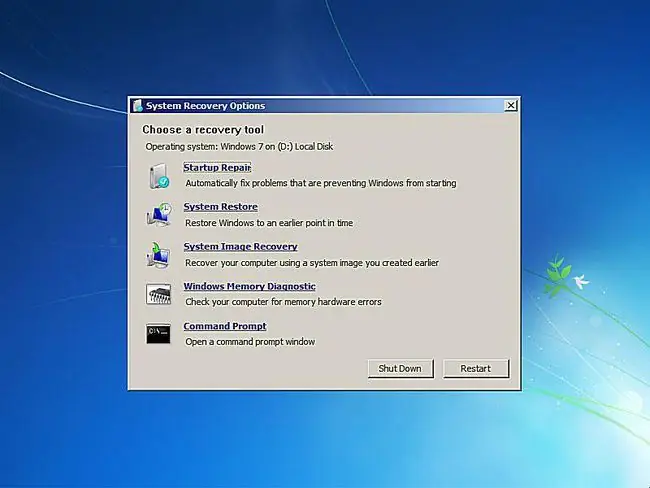
Kliknite na Oprava spustenia v zozname nástrojov na obnovenie v Možnostiach obnovenia systému.
Ako vidíte, v možnostiach obnovenia systému Windows 7 je dostupných niekoľko ďalších diagnostických a obnovovacích nástrojov vrátane Obnovenie systému, Obnovenie obrazu systému, Diagnostika pamäte systému Windows a Príkazový riadok.
V tejto príručke však opravujeme iba súbory operačného systému pomocou nástroja Oprava spustenia.
Počkajte, kým oprava spustenia vyhľadá problémy so súbormi systému Windows 7
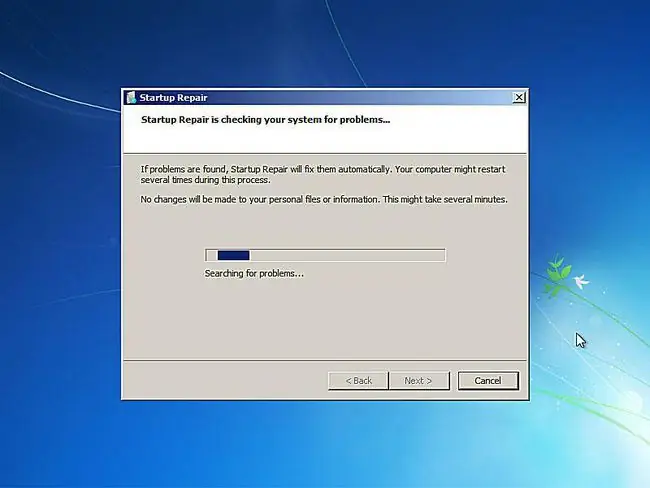
Nástroj Startup Repair teraz vyhľadá problémy so súbormi, ktoré sú dôležité pre správne fungovanie systému Windows 7.
Ak nástroj na opravu systému Windows 7 nájde problém s dôležitým súborom operačného systému, nástroj môže navrhnúť nejaké riešenie, ktoré budete musieť potvrdiť, alebo môže problém vyriešiť automaticky.
Čokoľvek sa stane, podľa potreby postupujte podľa pokynov a prijmite všetky zmeny navrhnuté službou Oprava spustenia.
Počkajte, kým sa oprava pri spustení pokúsi opraviť súbory systému Windows 7
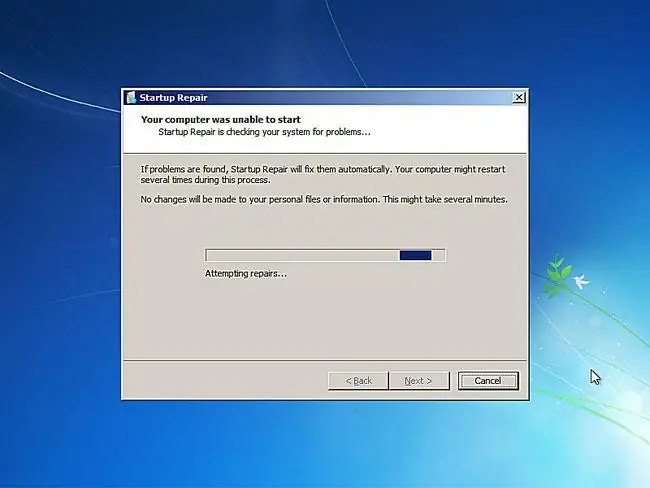
Oprava spustenia sa teraz pokúsi opraviť všetky problémy, ktoré zistila so súbormi Windows 7. Počas tohto kroku nie je potrebný žiadny zásah používateľa.
Váš počítač sa môže, ale nemusí reštartovať niekoľkokrát počas tohto procesu opravy. Pri žiadnom reštarte nespúšťajte systém z disku DVD so systémom Windows 7. Ak tak urobíte, budete musieť okamžite reštartovať počítač, aby proces opravy spustenia mohol normálne pokračovať.
Tento krok neuvidíte, ak Oprava spustenia nenašla žiadne problémy s Windowsom 7.
Ak chcete reštartovať systém Windows 7, vyberte možnosť Dokončiť
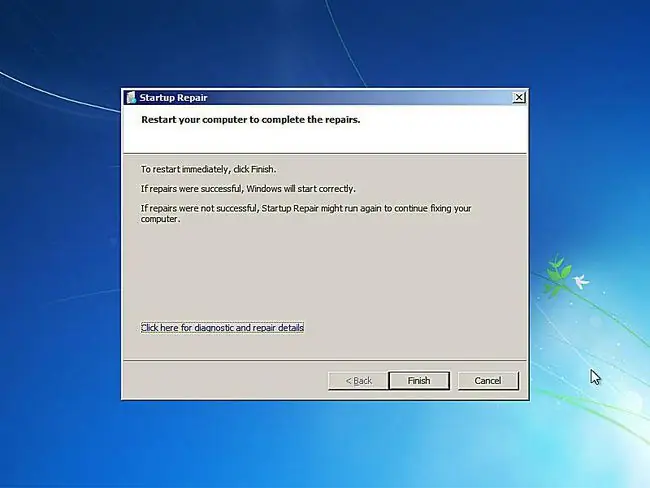
Vyberte Dokončiť, keď uvidíte okno Reštartujte počítač, aby ste dokončili opravy, reštartujte počítač a spustite Windows 7 normálne.
Oprava spustenia nevyriešila problém?
Je možné, že Oprava spustenia nevyriešila akýkoľvek problém, ktorý ste mali. Ak to nástroj Oprava spustenia určí sám, môže sa po reštartovaní počítača znova automaticky spustiť. Ak sa nespustí automaticky, ale stále máte problémy so systémom Windows 7, zopakujte tieto kroky, aby ste znova manuálne spustili opravu spustenia.
Nezabudnite si prečítať aj Dôležitú poznámku v kroku 1.
Ak je zrejmé, že Oprava spustenia nevyrieši váš problém so systémom Windows 7, máte k dispozícii ďalšie možnosti obnovenia vrátane Obnovenie systému alebo Obnovenie obrazu systému, za predpokladu, že ste predtým zálohovali celý počítač.
Môžete tiež vyskúšať paralelnú inštaláciu systému Windows 7 alebo čistú inštaláciu systému Windows 7.
Ak ste však vyskúšali Opravu pri spustení systému Windows 7 ako súčasť iného sprievodcu riešením problémov, pravdepodobne vám najlepšie poslúži, keď budete ako ďalší krok pokračovať s akoukoľvek konkrétnou radou, ktorú vám táto príručka poskytne.






